حساب التباين في Microsoft Excel
من بين مجموعة المؤشرات المستخدمة في الإحصائيات ، من الضروري عزل حساب التباين. تجدر الإشارة إلى أن إجراء هذا الحساب يدويًا يعد مهمة شاقة للغاية. لحسن الحظ ، يحتوي Excel على وظائف تقوم بعمليات الحساب تلقائيًا. لنكتشف خوارزمية للعمل مع هذه الأدوات.
حساب التباين
التشتت هو مؤشر للتغير ، وهو الانحراف المربع المتوسط من التوقع الرياضي. وبالتالي ، فإنه يعبر عن انتشار الأعداد بالنسبة للمتوسط. يمكن إجراء حساب التباين لكل من عامة السكان والعينة.
الطريقة 1: حساب المحتوى
لحساب هذا المؤشر في Excel لعامة السكان ، يتم تطبيق الدالة DISP.G. بناء جملة هذا التعبير هو:
=ДИСП.Г(Число1;Число2;…)
يمكن تطبيق ما بين 1 إلى 255 الوسيطات. يمكن أن تكون الوسيطات إما قيمًا رقمية أو مراجعًا للخلايا الموجودة بها.
لنرى كيف نحسب هذه القيمة لنطاق مع بيانات رقمية.
- نجري تحديدًا للخلية على الورقة ، حيث يتم عرض نتائج حساب التباين. نضغط على الزر "Insert function" (وظيفة الإدراج) ، الموجودة على يسار سطر الصيغة.
- يبدأ معالج الدالة . في الفئة "إحصائي" أو "قائمة أبجدية كاملة" ، نبحث عن وسيطة باسم "DISP.G" . بمجرد العثور عليها ، حددها وانقر على زر "موافق" .
- يتم تشغيل إطار الوسيطة الدالة DISP.G. اضبط المؤشر في حقل "الرقم 1" . حدد على ورقة مجموعة من الخلايا ، التي تحتوي على سلسلة رقمية. إذا كان هناك العديد من هذه النطاقات ، فيمكنك أيضًا استخدامها لإدخال إحداثياتهم في نافذة الوسائط للحقل "رقم 2" ، "رقم 3" ، إلخ. بعد إدخال جميع البيانات ، انقر على زر "موافق" .
- كما ترون ، بعد هذه الإجراءات ، يتم إجراء الحساب. يتم حساب ناتج حساب تباين المحتوى إلى الخلية المحددة مسبقًا. هذه هي الخلية التي توجد بها الصيغة مباشرة.
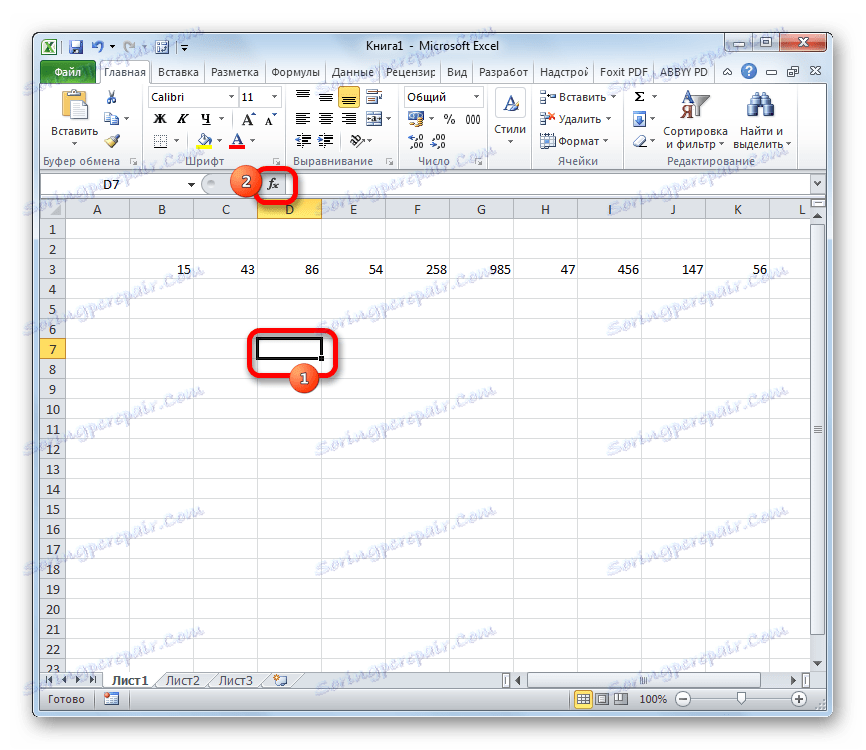

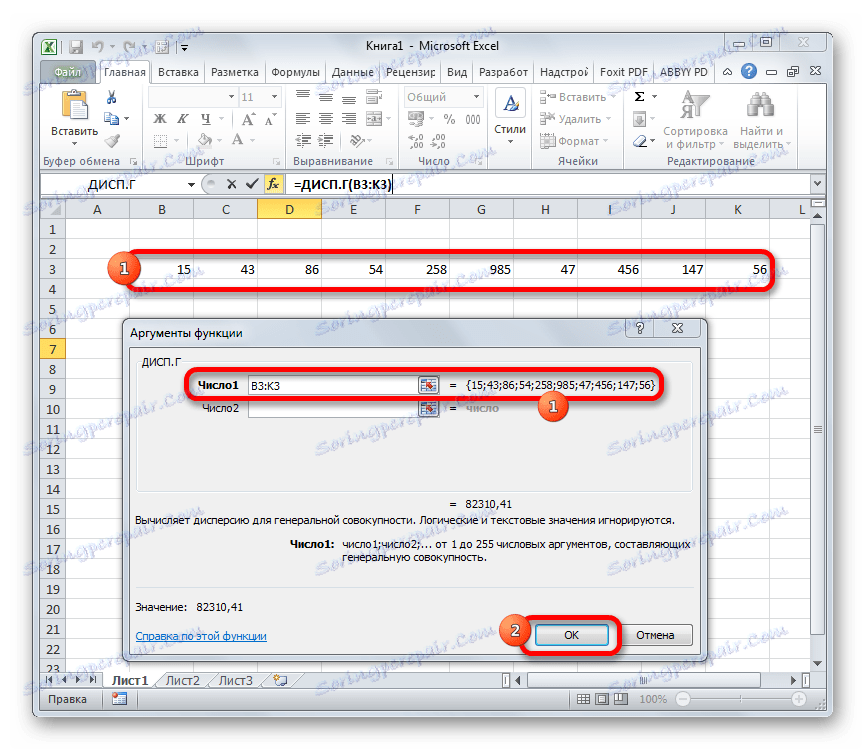
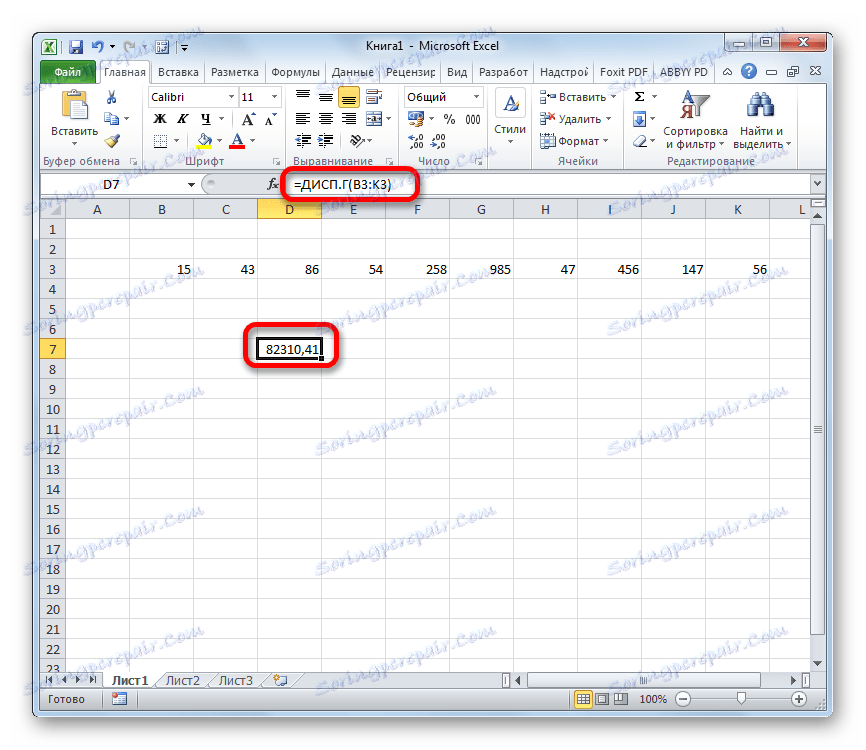
الطريقة 2: الحساب حسب العينة
بخلاف حساب القيمة السكانية ، لا يحسب المقام في حساب العينة العدد الإجمالي للأرقام ، ولكن الرقم أقل. يتم ذلك لتصحيح الخطأ. يأخذ Excel في الاعتبار هذا الفارق الدقيق في وظيفة خاصة ، والتي تم تصميمها لهذا النوع من الحسابات - DISP.V. يتم تمثيل تركيبته بالمعادلة التالية:
=ДИСП.В(Число1;Число2;…)
يمكن أيضًا أن يتراوح عدد الوسيطات ، كما هو الحال في الوظيفة السابقة ، من 1 إلى 255.
- حدد الخلية وبنفس الطريقة كما في المرة السابقة ، قم بتشغيل " معالج الدالة" .
- في الفئة "قائمة أبجدية كاملة" أو "إحصائية" ، نبحث عن الاسم "DISP.V" . بعد العثور على الصيغة ، حددها وانقر على زر "موافق" .
- يتم تشغيل نافذة وسائط الدالة. علاوة على ذلك فإننا نمضي بنفس الطريقة كما هو الحال مع المشغل السابق: قمنا بتعيين المؤشر في حقل الوسيطة "Number1" وحدد المنطقة التي تحتوي على الصف العددي على الورقة. ثم انقر على زر "موافق" .
- سيتم عرض نتيجة الحساب في خلية منفصلة.
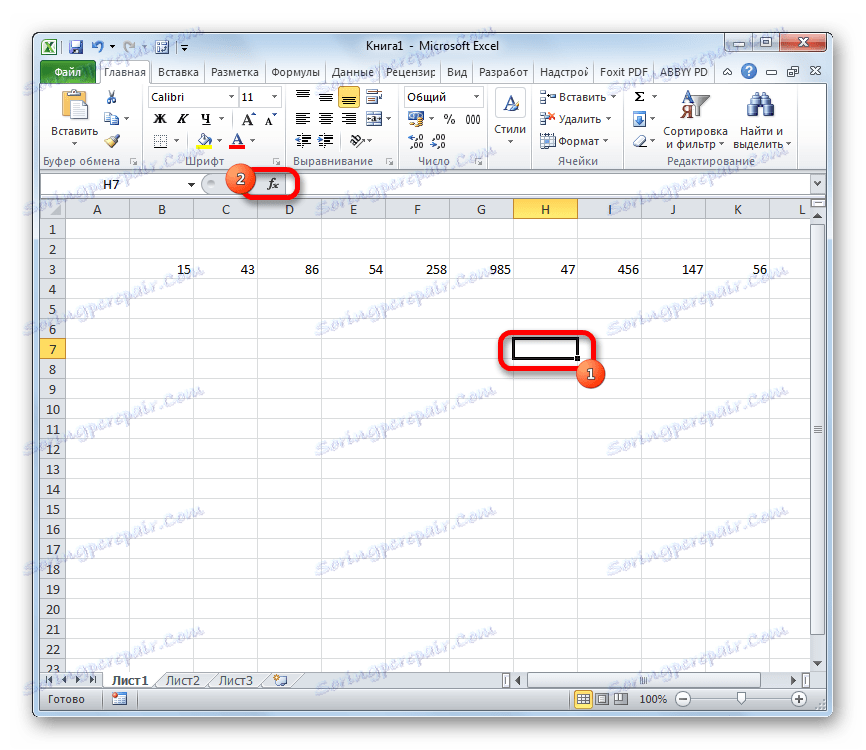

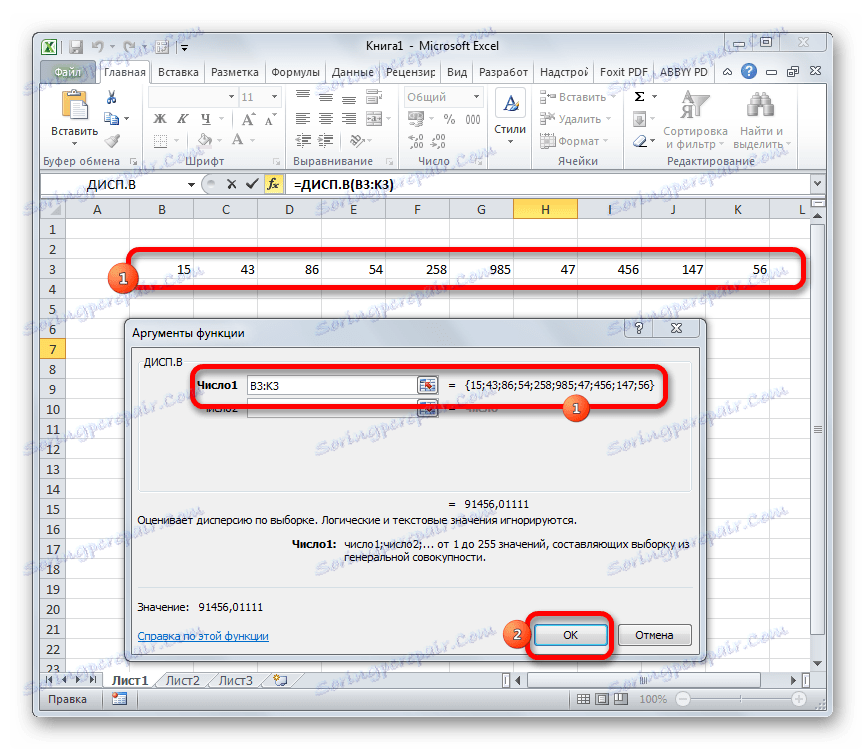
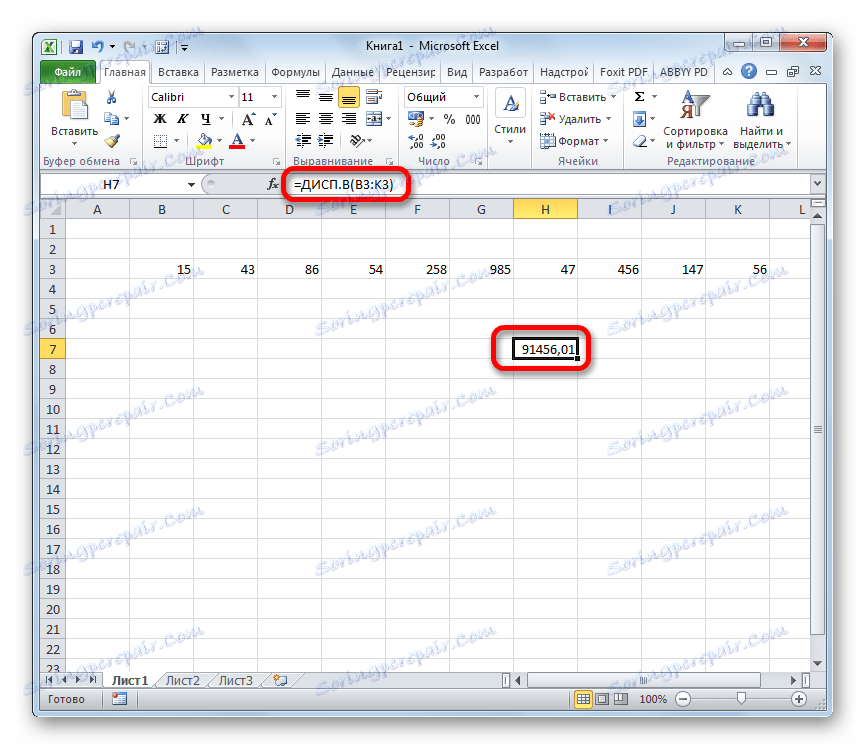
الدرس: دالات إحصائية أخرى في Excel
كما ترى ، برنامج Excel قادر على تسهيل حساب التباين بشكل كبير. يمكن حساب هذه القيمة الإحصائية من قبل التطبيق ، سواء بالنسبة للسكان عامة أو للعينة. في هذه الحالة ، تكون جميع إجراءات المستخدم محددة بالفعل لتحديد نطاق الأرقام الجاري معالجتها ، ويقوم Excel بالعمل الأساسي نفسه. بالطبع ، سيوفر هذا وقتًا كبيرًا للمستخدمين.
